本节课讲解CAD软件 - 新闻片头动画制作第一部分,同学们可以在下方评论区进行留言,老师会根据你们的问题进行回复,作业也可以在评论区进行提交。

学完本课内容后,同学们可以根据下图作业布置,在视频下方提交作业图片,老师会一一解答。

那我们开始今天的教程吧。
1.打开课程“效果图”,根据当前的效果来讲解案例的制作流程,以及在制作过程中需要注意到的内容,具体如图示。

2.打开【AI】软件,选择需要的“矢量”文件,然后点击【储存】保存的版本尽量选择“低版本”方便导入C4D软件,将AI文件载入到C4D软件中,具体如图示。

3.选择样条线文件,进行整理并在效果器中添加【挤压】效果,并在挤压效果器的【封顶】面板中,选择圆角封顶,具体如图示。

4.再次选择添加进来的样条线,在【对象】面板中将点插值方式的预设调整为【统一】。

5.选择“挤压”对象,在效果器中添加【包裹】效果器,然后在【对象】面板中调整强度信息。

6.选择调整好的模型进行【复制】,然后使用【缩放】命令调整模型的形状。

Hello大家好 我是虎课网的讲师小白 ,那么今天给大家带来的 ,是一个新闻片头的案例 ,我们先看一下最终的效果 ,好的 我们带着大家去做一下最后一个镜头 ,因为那几个镜头都是围绕着 ,这个镜头来展开去做的 ,首先我们看一下定版的这样的一个镜头 ,那么它是有一个地球这样的形状 ,围绕着这样的 Box的这样的类似于 ,这种阵列的这样的一个背景 对吧 ,包括一些这样的环形贴图 对吧 ,首先我们先去新建这样的一个球体和这个地球 ,那么这边我给大家准备了一张这样的 ,地图的这样的一个PNG的图片 ,如何去用这个图片 ,我们做成这样的一个 AI的这样一个文件 ,直接拖拽到我们的AI当中 OK ,形成这样的一个情况 ,我们一定是这样的黑白 ,然后我们这是一个2020的这样的一个 AI ,所以说我们在这边 我们属性这边 ,它直接在这边有一个图像描摹 ,我们就用2020去做 ,那么直接图像描摹 ,我们使用低保真不要使用高保真 ,因为像这个的话 ,你如果高保真的话 ,它导入AI的点就非常的多 ,所以说我们用低保真就可以了 ,我们这个也不需要太多的细节 ,我们点击确定 ,我们稍等它进行一个像素的处理 ,好然后在这边直接点击扩展 ,那么扩展之后可以看到它是形成了 , AI的这样的一个线条对吧 ,然后我们在这边 我们选择它 点击右键 ,然后我们给它选择取消编组 ,OK 我们把外面的框给它删除掉 ,我们去检查一下它里面是不是还有线 ,比如说我们像给它移动开 ,
我们再去选择一下 ,发现它没有对吧 ,没有 它这边是有一点 可能是这边对吧 ,比如说它好像并没有里面多余的线 ,所以说这边我们直接保存 ,我们直接点击文件 ,点击另存为 ,然后我们在这边点击桌面就可以了 ,然后我们一定要注意我们选择 ,illustrator 8 ,其它的导入C4D都会出现一些错误 ,所以说我们保存8版本的OK ,我们点击确定 点击确定 ,然后打开C4D ,我们直接将AI文件拖到我们C4D当中 ,我们点击是 点击确定 ,这个时候我们 AI文件 ,就导入到我们的C4D当中 ,然后我们将坐标给它归到一个零点 ,这个时候我们去给它挤压 ,我们给它挤压一下OK ,挤压之后我们发现了它并没有 ,任何的一个挤出的面对 ,为什么我们点击挤压 ,然后在这个对象当中我们点击层级OK ,这样的会挤出了 ,但是挤出归挤出 ,但是我们要检查一下它的线有没有问题 ,所以说我们看一下它这个线框 ,很明显在这边我们的线框它是有一些错误的 ,所以说我们把点击掉 ,然后我们选择它 ,然后点击点层级 ,我们去给它检查一下 ,看哪里出的问题对吧 ,我们看一下 ,OK 我看可以看到这边是有些问题的 ,比如说我们把这些点可以给它删除掉 OK ,然后再给它看一下 ,OK 这样发现我们没有 ,那么些很错误的线对吧 ,这个时候我们再去检查一下 ,其实有些它的细节我们可以不要的 ,比如像这里面的一些细节我们可以不要 ,所以说在这边我们去给它进行一个删除 ,我们再把它去点击掉 ,比如说像这个里面的这个东西我们就不需要了 ,
所以说我们把这个里面的小圆圈给它Delete删掉 ,当然你觉得这个也没有 ,必要的话也可以删掉 ,我觉得还是有些保留 ,对吧 ,但是做这种的我一般把这些线条 ,都给它进行一个链接对象加删除 ,我们点击鼠标中键 ,点击地图 ,然后点击右键 ,然后我们在这边连接对象加删除 ,让它形成一个这样的线条对吧 ,然后我们需要把挤出的厚度给它降低一点 ,比如降到一个2 不需要太厚或者是3 ,我给它一个4 或者是5 ,然后你也可以给它一个倒角 ,当然也可以不给它倒角 ,因为我们在OC当中是有一个 ,这个材质当中它会给边缘一个倒角 ,但是我们做的稍微细致一点的话 ,在这边可以给它加上一个封顶倒角 ,我们圆角对吧 ,然后步幅改成2 ,然后半径改成0.3左右这样行了 ,这样子它会有一点这样的倒角 ,我跟你说倒角有点大的话 ,我们再改成0.1 ,0.1这样子 倒角的稍微得小一点 ,稍微圆一点 ,然后给它一个3 ,那么我们现在如何让它去做一个变形 ,就变形成我们地球的这样的一个球状的 ,现在我们因为它中间是没有 ,线条和面的去支撑它去变形的 ,所以说我们去想办法去给它 ,在中间形成线和点 对吧 ,那怎么办 ,首先我们在挤压当中 ,我们在这边有一个类型 ,我们使用的是四边面 ,四边面你可以看到它现在的线条是乱的 ,所以说我们需要改一下它这个 ,线条的这样的一个布线 对吧 ,怎么改 我们用这个线来改 ,那么有一个点循环方式 ,
我们在这边它默认是自适应的 ,我们在这边可以选择一个统一 ,统一的话我们把数量改成1 ,让它尽可能的少一点 ,然后我们回到挤压当中 ,我们选择标准网格 ,对吧 ,如果说你觉得现在的网格的密度不够的话 ,我们可以把它宽度改的小一点 ,比如说改成一个5 ,让它非常的标准对吧 ,那么如何去让我们前提先给它去把能弯曲的 ,这样的一个条件给它做出来的时候 ,我们如何去让它弯曲成一个球体 ,就是像我们这个画面当中的一个球体 ,那么首先我们在这边变形器当中 ,我们选择一个包裹变形器 ,然后选择它俩Alt+g ,给它进行一个打组 对吧 ,然后我们在这边去进行给它一个 ,在这边包裹类型当中选择一个球状 ,然后适当的去给它改变一下这个高度 对吧 ,当然半径我可以给它改小点 ,这个球体我觉得不要太大 对吧 ,OK或者是改成一个80 ,今天改变它的宽高比对吧 ,调到什么程度就是你感觉它没有那种 ,很奇怪的这种拉伸现象 那就可以了 ,比如像这样的OK ,我觉得这样的还不错 对吧 ,但是我觉得它稍微有点厚了 ,所以说我们在这边 在挤压当中 ,我们把这个对象还是改的稍微的薄一点对吧 ,OK ,我们这个时候里面去给它加入一个球体 ,加入一个球体 对吧 ,我们一定要放上来放上来球体 ,现在我们这个球体跟它 ,并不是在一个同一个中心点上 ,所以说我们先把空白物体给它往前放一下 ,它这个位置上大概的这样的一个情况就可以了 对吧 ,
比如说我们这边也可以看到我们这个应该是80 ,所以说我们在这边我们看一下 ,它应该是个-40 试一下 ,它现在还是不对 对吧 ,这样 ,调整一下对吧 ,我们把这它选择一下 ,然后我们选择一下轴心 对吧 ,然后启用轴心的话 ,我们可以给它那一个80 80的位置上 ,好的 ,有时候给它关闭掉 ,因为它的半径是80对吧 ,所以说我们这边给它0 ,那么那么它就会归在中心位置上 ,如果我们把这个球体也改一下 ,我们改成一个80或者是 ,改成一个 我们先改成一个60这样子 ,先给它改成这样子 ,那里面就有一个 ,感觉是一个地球的这样一个存在 对吧 ,我们看一下 ,其实我这个里面并不是这样做的 ,我们现在该怎么做呢 ,如果说你要是做一个新闻的这样一个感觉 ,其实它包裹的这样的球状它就差不多了对吧 ,但是我们里面是怎么做的 我们这样子 ,我们包裹了好多层这样的一个情况 ,我们先把因为紫色的线框的 ,比较影响我这样的一个操作 ,所以说我们把它去隐藏掉 ,千万不要把它关闭掉 ,一定要把它隐藏掉就可以了 ,然后我们这是一个地球 ,对吧 ,地球01 OK ,然后我们Ctrl 按住Ctrl键去给它拖拽一个 ,然后将这个给它缩放一下 ,按住T键 缩放 ,缩放一下对吧 ,这样缩放一下 ,好的 那么这样两层它就做出来了 ,但是你这样两层的可以 ,让它它的厚度稍微再高一点 ,比如说像它给它2 就可以了对吧 ,好 我们再看一下里面的结构 ,那里面还是有一层 还有一层对吧 ,
还有一层这样的情况 ,因为我们一层一层的这样的 ,去给它进行一个复制对吧 ,这样子 那么这样的话我们可以把它的旋转 ,可以给大家转一下对吧 ,这样子的一个情况 ,我稍微让它大一点 ,可以让它厚一点 那里面的 ,主要的结构让它厚一点 ,改成一个5 让它厚一点,对吧 ,里面也是继续复制 ,越来越小 对吧 ,OK ,我就给它转一下 ,转一个不同的,然后再复制 ,再T键 对吧 ,然后再给它旋转 ,这样的一个感觉就出来了对吧 ,这个里面稍微的让它大一点 ,一定要选择空物体给它进行一个缩放 ,好 这样子的感觉就出来了 ,当然到时候给它去做这样的一个旋转动画 ,它就跟我们的案例当中就差不多了对吧 ,好这是我们第一层要做的球体 ,那么下面的该怎么做 对吧 ,现在我们给它先给它隐藏掉 ,我们Ctrl 我们Alt+g先给它打组 ,地球 先关闭掉 ,那么这个的话是使用了一个插件 ,我用的是R19 ,因为这个插件我们低版本会更好的去使用一下 ,就是说我们的城市的这样的一个插件 ,首先我们打开这个城市插件 ,我们去给它进行一个圆盘 ,我们先新建一个这样的圆盘 对吧 ,然后我们这个圆盘稍微大一点 ,改成一个800 ,这个是一定要是给它的一个父级 ,我们圆盘是一个子集给它放在上面 ,OK 你可以看到它上面就会有这样的 ,
一个形状的这样的一个产生 非常的快 ,那么去做的密一点的话 ,就是根据我们圆盘的这样一个分段数 ,它有很大的这样的一个关系这样子OK ,对吧 ,那么中间它因为布线的问题 ,你可以看到它布线都合在一个点上 ,所以说它会出一些错误 ,所以这个时候我们要把内半径给它扩大一点 ,我们把这个地球先给它放出来对吧 ,我们把地球稍微放在上面一点 ,这样子 对 ,我们先给它打上一个摄像机 ,放在上面 我们把九宫格打开 ,大概就是这样的一个情况 ,我们不想给它有一个变形的话 ,所以说我们在这边可以 ,把这个焦距改成50毫米 ,或者是80毫米都可以 ,让它的变形稍微小一点 ,如果你想要做那种非常宏伟的感觉 ,我们就把这个焦距改小一点这样子 ,它这样的话就会变形 ,所以说不太好看 ,我们还是改成80毫米 焦距 ,让它有这样感觉 ,在这之前我们要需要改变一下它的尺寸 ,我们输出的尺寸Ctrl+B 新建 ,这边我们先锁定比例 ,我们就是做16:9的 ,所以说在这边1920对吧 ,这边25帧 ,Ctrl+D 25帧对吧 ,Ctrl+V , Shift+V 我们把这个透明度可以改成100% ,这样子 OK ,这样子有一点这种斜的感觉 ,然后我们把它的坐标的B稍微的改一点点 ,那么大家要知道一下 ,你如果说东西是横 ,如果这个东西是横着的话 ,我们这个就是非常的平的 ,
而如果说我们想要镜头 ,有一种运动趋势的话 ,我们就稍微给它斜一点 斜一点的话 ,就会更有运动趋势 ,我们可以试试看一下 ,比如说像我们现在你记着这样的一个感觉 ,我们把这个改成一个0 ,这样的就非常的平 对吧 ,它就没有一个感觉一个 ,像要运动的一个趋势 ,
课程反馈
收到你的反馈,我们将提供更好体验给你







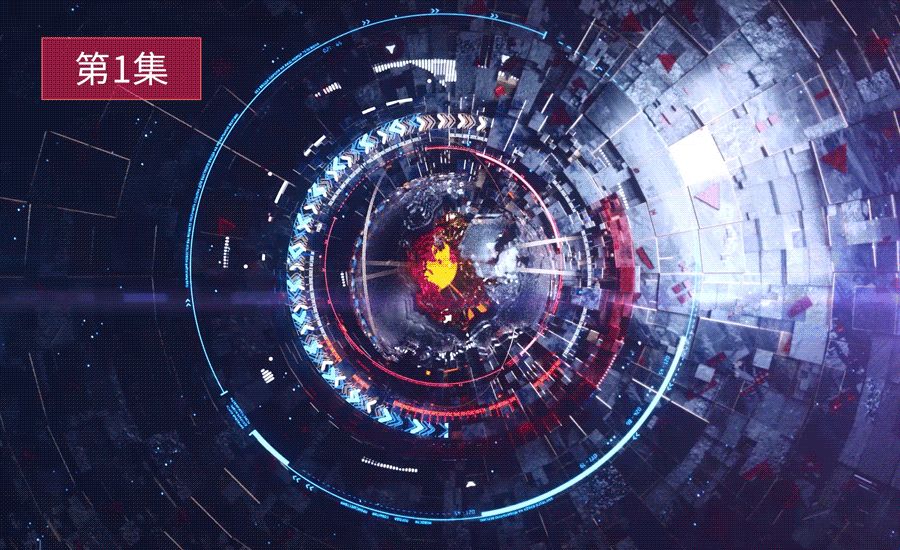




 复制
复制



